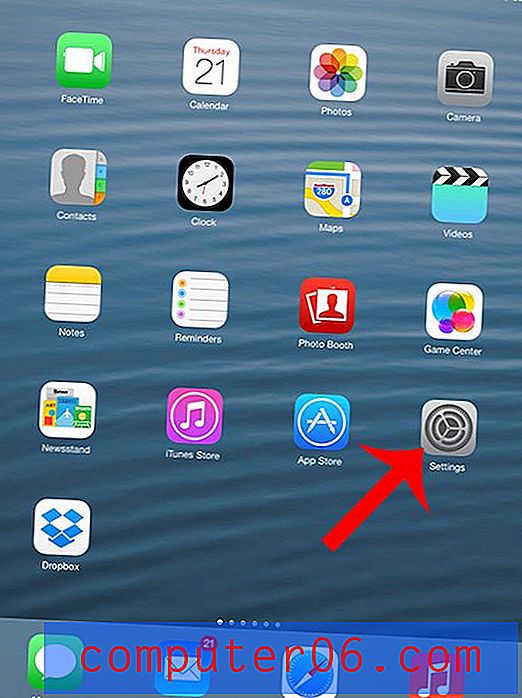İOS 9 veya iOS 10'da bir iPhone'daki Tüm Şarkıları Silme
Son güncelleme: 30 Aralık 2016
Sonunda, diğer müzik, video veya uygulamalar için depolama alanınız azaldıysa, iPhone'unuzdaki tüm şarkıları silmeniz gerektiğini keşfedebilirsiniz. Cihaza kaydettiğiniz şarkıların sayısına bağlı olarak, yerel olarak depolanan müziğinizin boyutunun birkaç GB olması tamamen mümkündür.
İPhone'unuzdaki iTunes aracılığıyla bir şarkı satın almak ve indirmek çok kolaydır ve satın alma işleminin basitliği, cihazınızda indirilen çok sayıda şarkınızın olduğu bir duruma yol açabilir. Ancak iPhone'unuzdaki depolama alanı sınırlıdır ve bu alanı bazı uygulamalar veya film için kullanmayı tercih edebilirsiniz. İndirdiğiniz şarkılar da dahil olmak üzere iPhone'unuzdaki dosyaları veya uygulamaları silmenin birkaç yolu vardır.
Ancak şarkıları tek tek silmek sıkıcı olabilir ve her şeyi silmeyi ve yeni bir şarkı grubunu yeniden indirmeyi tercih edebilirsiniz. Aşağıdaki kılavuzumuz, iPhone'unuzdaki tüm şarkıları en hızlı şekilde silmeniz için nereye gideceğinizi gösterecektir.
İOS 9 veya iOS 10'da bir iPhone'dan Tüm Müzikleri Kaldırma
Bu makaledeki adımlar iOS 9 işletim sisteminde bir iPhone 6 Plus'ta gerçekleştirildi. İşlem, iOS 9 çalıştıran diğer iPhone modelleri için aynıdır ve iOS 7, iOS 8 veya iOS 10 çalıştıran diğer iPhone modelleri için benzerdir.
Bunun iPhone'unuzda yerel olarak depolanan tüm şarkıları sileceğini unutmayın. Müzik uygulamasında Yalnızca Çevrimdışı Müzik seçeneğini (yalnızca iOS 9) etkinleştirmediyseniz, şarkılar Müzik uygulamanızda görünmeye devam edebilir. Bu seçenek, Müzik uygulamasını açıp Müziğim seçeneğini belirleyip aşağıdaki resimde tanımlanan sıralama seçeneğine dokunarak açılabilir veya kapatılabilir -

Ve Sadece Çevrimdışı Müzik seçeneğini açın.
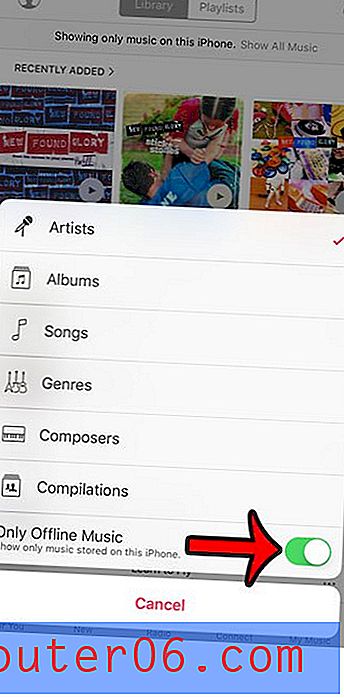
İOS 9 veya iOS 10'da iPhone'unuzdaki tüm müzikleri nasıl sileceğinizi görmek için aşağıdaki okumaya devam edin.
1. Adım: Ayarlar uygulamasını açın. 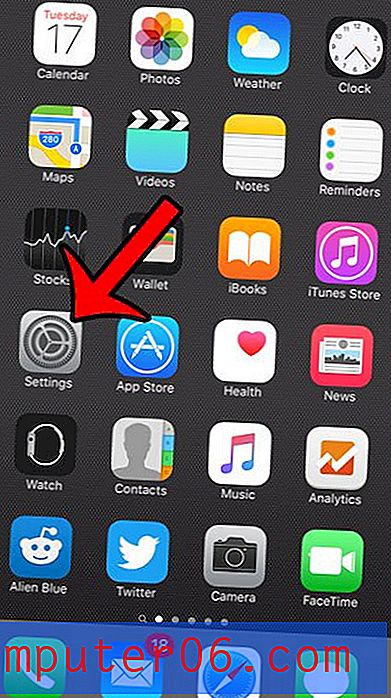
2. Adım: Genel seçeneğini belirleyin. 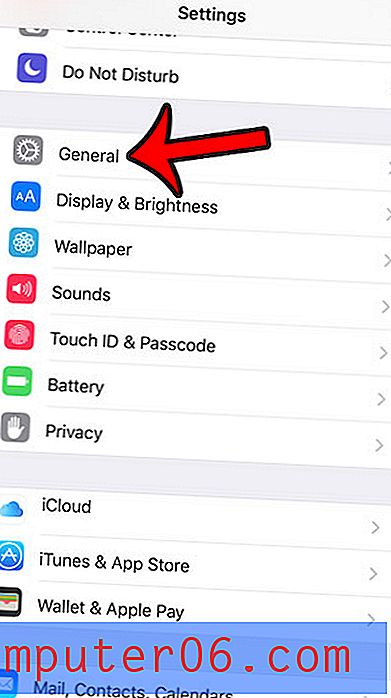
3. Adım: Depolama ve iCloud Kullanımı düğmesine dokunun. 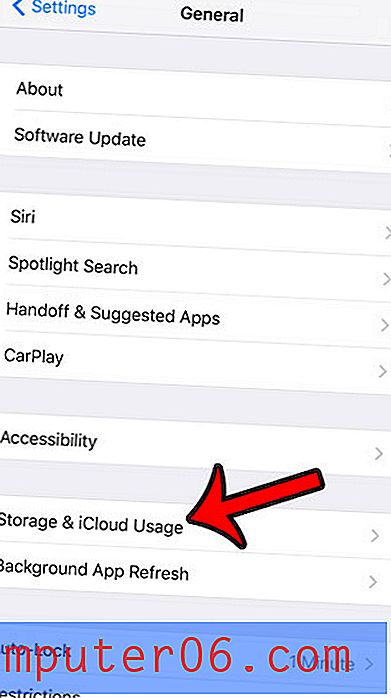
Adım 4: Depolama bölümündeki Depolamayı Yönet düğmesine dokunun. 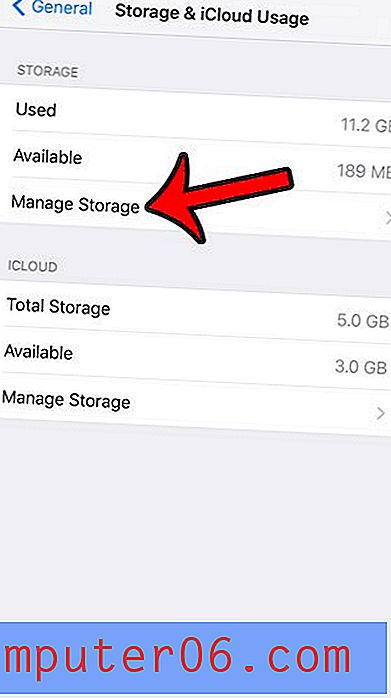
5. Adım: Müzik seçeneğini belirtin. 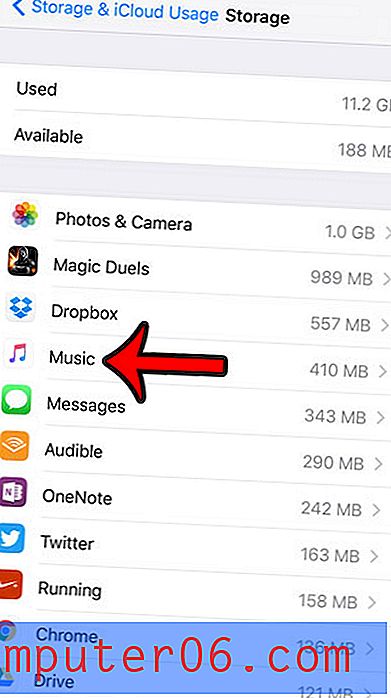
Adım 6: Ekranın sağ üst köşesindeki Düzenle düğmesine dokunun. 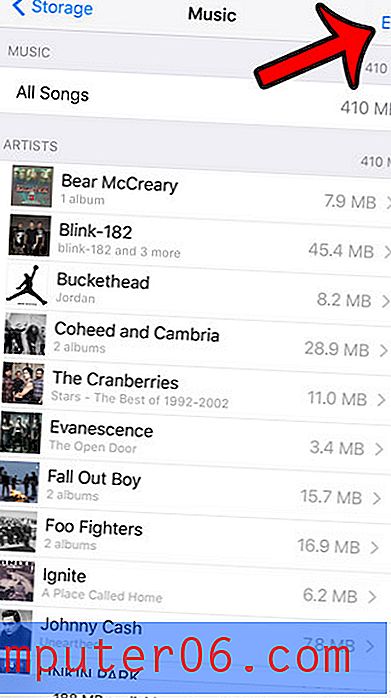
Adım 7: Tüm Şarkılar'ın solundaki kırmızı daireye dokunun. 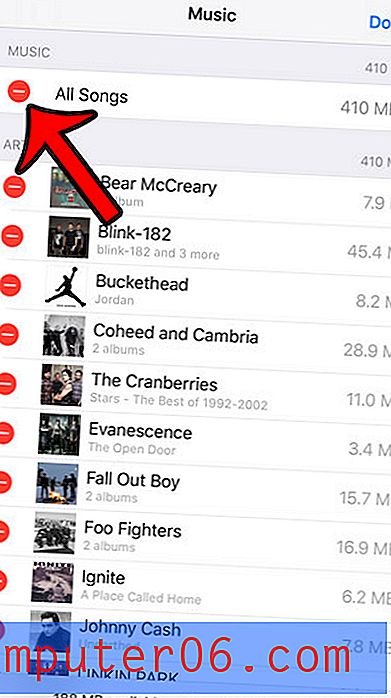
Adım 8: Kırmızı Sil düğmesine dokunun. 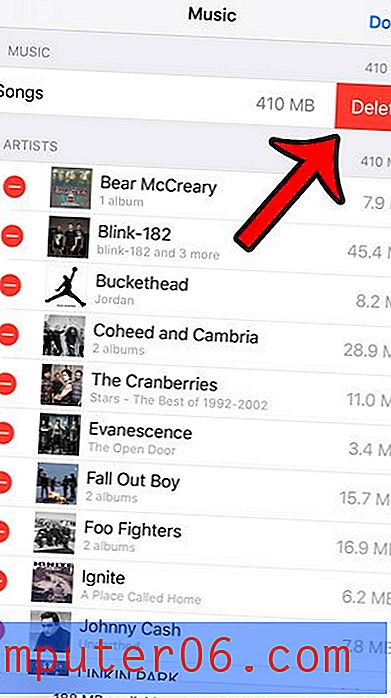
İPhone'unuz daha sonra doğrudan iPhone'unuza kaydettiğiniz tüm şarkıları silecek ve bu da bir miktar depolama alanını temizleyecektir. Bunun Spotify veya Amazon gibi diğer uygulamalardan indirdiğiniz şarkıları etkilemediğini unutmayın. Bu, yalnızca iPhone'unuzdaki Müzik uygulaması veya iTunes aracılığıyla yerleştirilen müzik formunu silecektir.
Özet - bir iPhone'daki tüm şarkıları silme
- Ayarlar'ı açın.
- Genel Açık.
- Depolama ve iCloud Kullanımı'nı seçin.
- Depolama bölümünün altındaki Depolamayı Yönet'e dokunun.
- Müzik seçeneğini belirleyin.
- Düzenle düğmesine dokunun.
- Tüm Şarkılar'ın solundaki kırmızı daireye dokunun.
- Sil düğmesine basın.
Apple Music hizmetine kaydoldunuz, ancak deneme süresi sona erdiğinde kullanmaya devam etmek isteyip istemediğinizden emin değil misiniz? Hizmetin otomatik olarak yenilenmemesi için Apple Music abonelik ayarlarınızı nasıl değiştireceğinizi öğrenin.